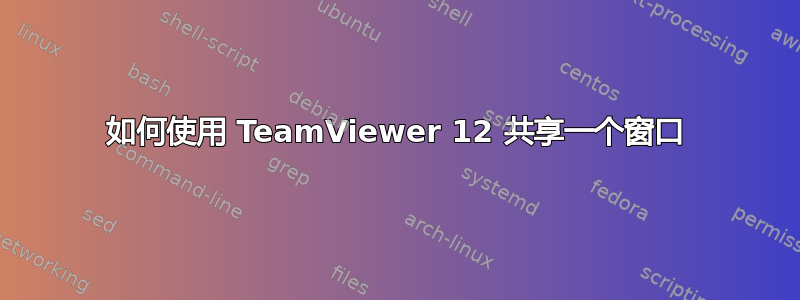
我看过一些处理此类限制的旧 TeamViewer 指南,它们将完整模式与“演示模式”区分开来,但我在 TeamViewer 12 中没有遇到这种区别。
基本上我的意思是限制 TeamViewer 12 在 Win10 中只能使用一个或多个应用程序?比如说,在 Windows10 中只能使用 Chrome 和/或 Firefox?
答案1
如何使用 TeamViewer 12 共享一个窗口
如果你去会议(在 TeamViewer 窗口左侧,有选项卡。会议就是其中之一),然后点击推介会(这将开始会议会话),您应该获得 TeamViewer 面板。

然后,如果您将鼠标悬停在屏幕共享预览(面板中显示正在向观众广播的内容的部分。默认情况下,这会显示您的第一个屏幕)上,您应该会看到底部出现一个额外的部分。组合框(下拉菜单)就是我们想要的,因为它允许我们修改显示的内容。

组合框(例如可以说“呈现屏幕 1”)包含监视器,然后是当前打开的窗口列表。

如果您选择一个窗口,它将仅共享该窗口,而对于您的查看者来说,屏幕的其余部分将变灰(我的意思是他们看不到屏幕的其余部分,它只是灰色的)。预览窗口将显示查看者将看到的内容。
多个窗口
多个窗口与上面的相同,只是您选择更多窗口进行共享。





